Windows 11 でコンピューターのスリープ時間を設定するにはどうすればよいですか?
- WBOYWBOYWBOYWBOYWBOYWBOYWBOYWBOYWBOYWBOYWBOYWBOYWB転載
- 2023-04-22 23:34:112654ブラウズ
Windows 11 で休止状態時間を構成する方法
PC が休止状態モードに入るまでの時間を変更する場合は、従来のコントロール パネルに移動します。
注: すべての Windows 11 コンピューターが休止状態モードをサポートしているわけではありません。 PC にそれがない場合は、このプロセスを使用できません。
Windows 11 でスリープ モード時間を構成する:
- スタート メニューを開きます。
-
コントロール パネルを検索し、一番上の結果を選択します。
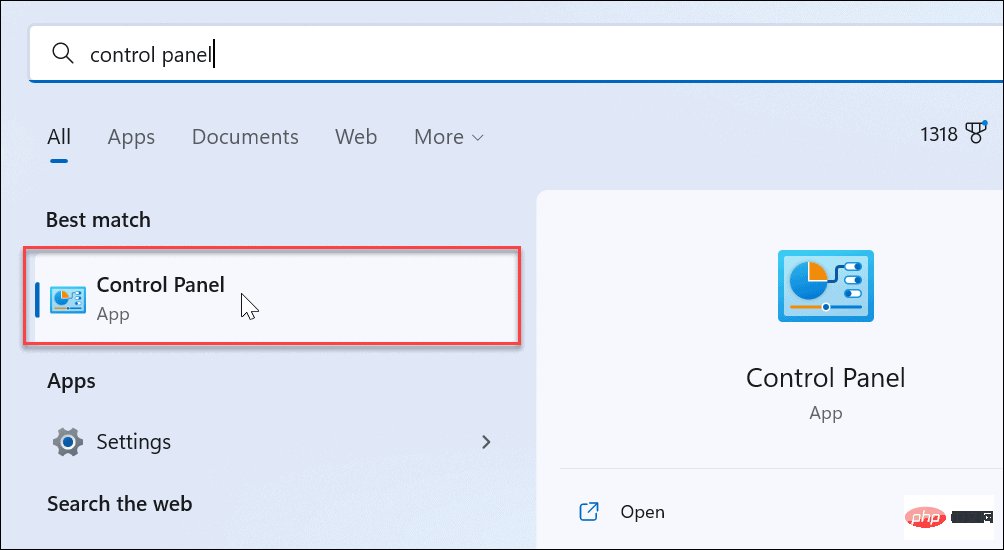
-
コントロール パネルが開いたら、ハードウェアとサウンド > 電源オプションに移動します。
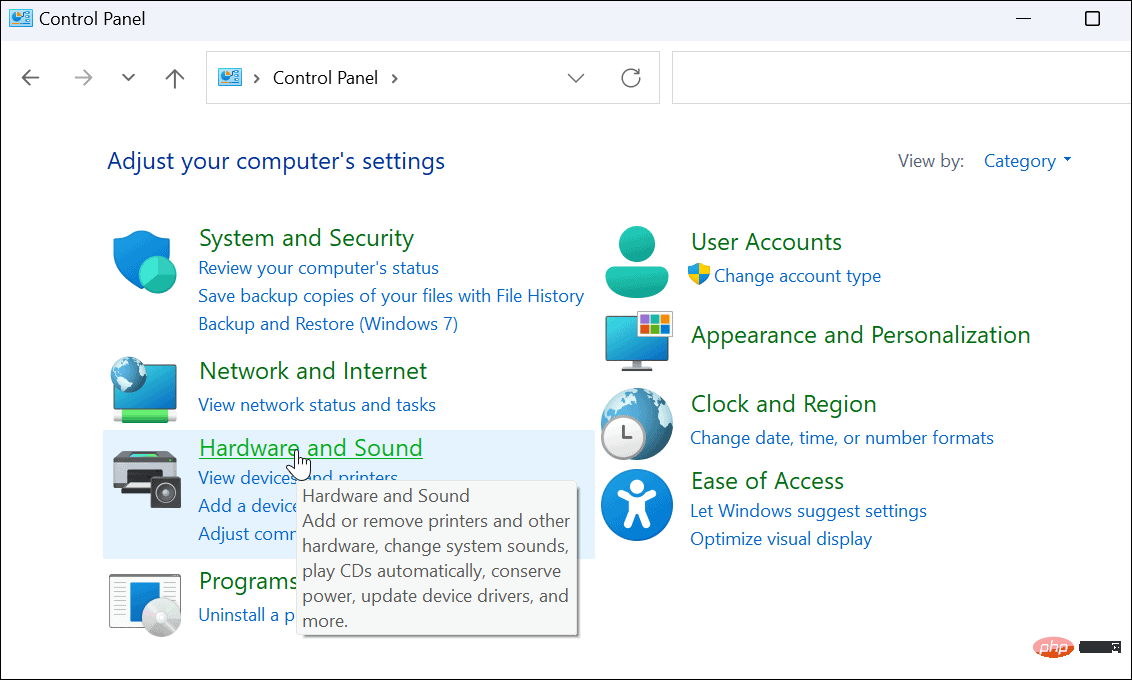
- 現在使用している選択した電源プランの横にある プラン設定の変更 オプションを選択します。
- たとえば、複数の電源プランがある場合は、[選択済み] ラジオ ボタンのあるプランを選択します。
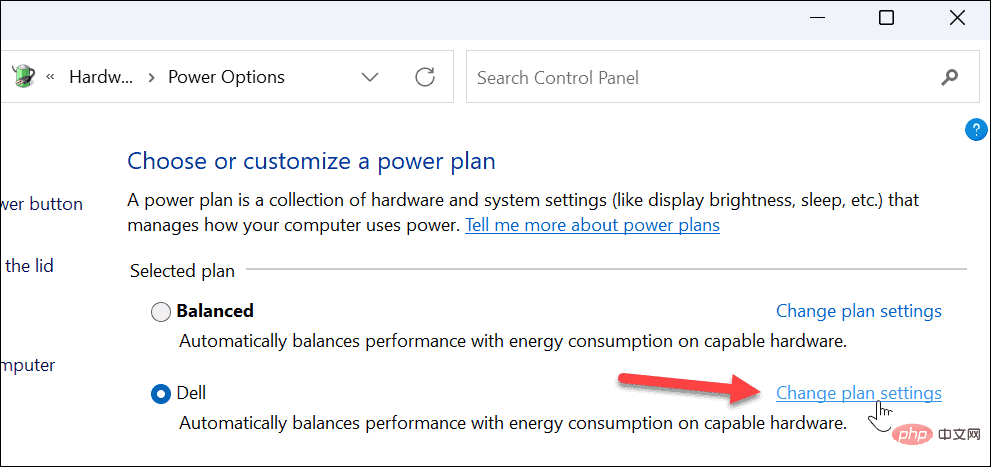
- たとえば、複数の電源プランがある場合は、[選択済み] ラジオ ボタンのあるプランを選択します。
- 次に、次の画面で をクリックして、詳細な電源設定オプションを変更します。
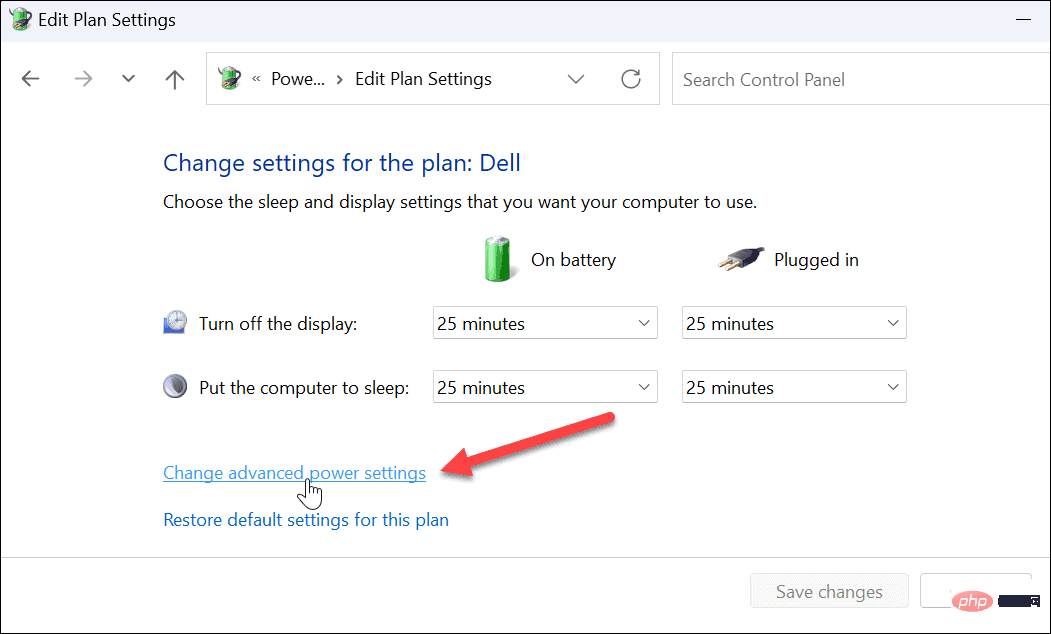
- 「電源オプション」ウィンドウが表示されたら、メニューから「スリープ」>「休止状態後」オプションを展開します。
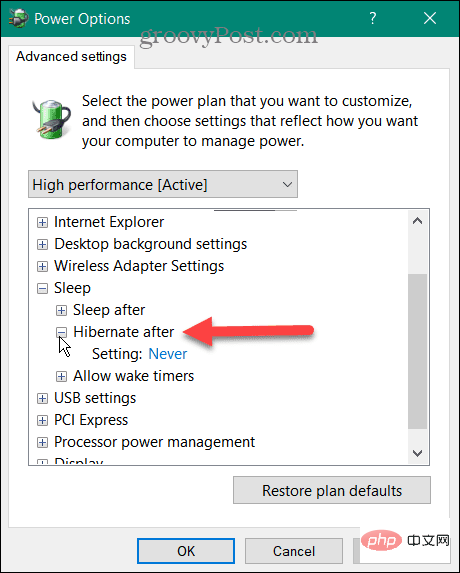
- メニューを展開すると、「Insert and Turn on Battery」(ラップトップの場合) が表示されます。ドロップダウン メニューを使用して、スリープ モードに入るまでの時間を指定します。数値フィールドは分数を表すことに注意してください。
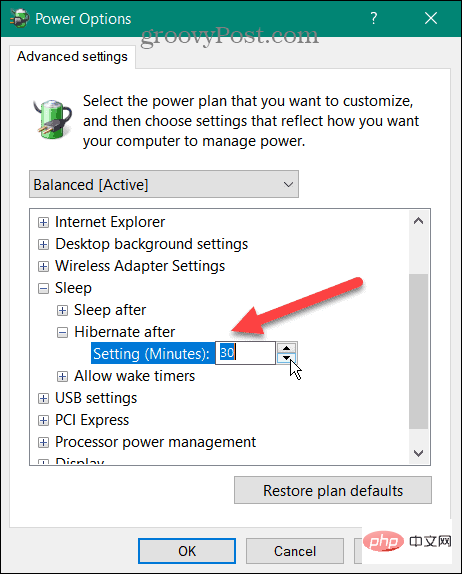
- 「適用」および「OK」をクリックします。
時間を構成または変更したので、指定した非アクティブ時間が経過すると、PC はスリープ モードに入ります。
Windows での休止状態とスリープの構成
特定の時間が経過した後に Windows PC を休止状態モードにしたい場合は、上記の手順に従うことができます。 PC で休止状態とスリープ モードのどちらを使用するか迷っていますか? Windows のスリープと休止状態を理解するためのチュートリアルをお読みください。
スリープ モードを希望する場合 (ほとんどのユーザーがそうします)、Windows 11 がスリープ状態になる時間を管理する方法をお読みください。 Windows 11 でカスタム電源プランを作成することにも興味があるかもしれません。
以上がWindows 11 でコンピューターのスリープ時間を設定するにはどうすればよいですか?の詳細内容です。詳細については、PHP 中国語 Web サイトの他の関連記事を参照してください。
声明:
この記事はyundongfang.comで複製されています。侵害がある場合は、admin@php.cn までご連絡ください。

